学习如何创建 Apple Music 个人资料
Apple Music 是当今最常用的在线音乐流媒体网站之一。 它一直在为他们的用户提供良好的服务,这也是它如此受欢迎的原因。 我们不能否认,随着时间的推移; Apple Music 的订阅者数量翻了一番,而且增长速度比以往任何时候都快。
如果您是音乐爱好者,并且想尝试新事物,Apple Music 是一个不错的选择。 在这篇文章中,我们将学习 如何创建 Apple Music 个人资料. 它在 Apple Music 的最新新功能之一中很有用。 它可以帮助您与任何您想要的人分享您策划的播放列表或您最喜爱的歌曲。
除了如何创建 Apple Music 个人资料的过程之外,如果您是他们的追随者之一,我们还将了解您朋友的播放列表,以及与您的朋友和亲人分享 Apple Music 歌曲的一种不可思议的方式。 这一篇真的很有趣,因为你可以学到很多关于 Apple Music 的有益知识,随着你继续阅读这篇文章,还有很多东西要发现,所以你最好把它读到最后。
内容指南 第 1 部分。 如何创建 Apple Music 配置文件?第 2 部分。如何查找关注朋友的播放列表?第 3 部分。 奖金:将 Apple Music 分享给您的朋友第4部分。
第 1 部分。 如何创建 Apple Music 配置文件?
那么,您将如何创建 Apple Music 个人资料? 这些步骤很长,但是它们很容易遵循和理解。 这是 Apple Music 的一项新社交功能,当然也是您在 Apple Music 个人资料中必须具备的基本内容之一。 我们将在下面列出所有步骤,以便您在寻找有关如何创建 Apple Music 配置文件的步骤时立即跟进。
- 在您的设备上,启动您的 苹果音乐应用程序,然后转到“为您”部分。
- 然后你会在界面的右上角看到一个“头像”,你必须点击它。
- 然后,一旦您看到“开始与朋友共享”,请点击它。
完成上述三个步骤后,您将需要设置 Apple Music 个人资料信息,以下是有关如何设置个人资料的步骤。
- 您需要点击“与朋友一起发现音乐”页面上的“开始使用”。
- 您需要在标记为“帮助他人找到您”的部分中设置您将使用的姓名、图像和用户名。 设置完所有内容后,点击“下一步”。
- 第三,您可以选择谁会看到您的播放列表。 您可以选择“您认可的人”或“所有人”等选项。 另一方面,如果你改变主意,你可以随时改变。
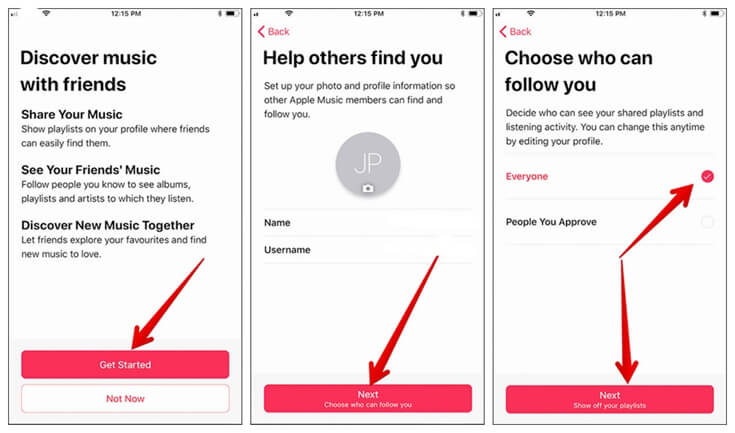
- 然后开始选择您想与朋友分享的歌曲或播放列表。 如果您不想分享您的任何歌曲或播放列表,您可以点击“全部隐藏”。 为了能够设置您所做的最终更改,请单击“下一步”。
- 您现在可以开始寻找更多您打算与之共享播放列表的朋友。 在弹出的通知中,点击“邀请”或“关注”,您也可以尝试使用“Instagram”、“Facebook”或“Twitter”等社交媒体选项搜索更多朋友。
- 然后,对于最后一步,您必须设置接收通知的方式。 您还有两个选项,例如“艺术家和节目”或“朋友”,如果您不想,可以将它们“关闭”。 然后你必须点击“完成”才能完成所有事情。
现在您的 Apple Music 个人资料已创建,您可以随时点击“头像”来查看您的个人资料页面。 您还可以编辑 Apple Music 个人资料中的任何内容,例如名称或代表您作为 Apple Music 个人资料所有者的图像本身。
第 2 部分。如何查找关注朋友的播放列表?
现在您已经学会了如何创建 Apple Music 个人资料,接下来您必须学习的是如何查找关注朋友的播放列表的过程。 在这篇文章中,我们还将与您分享有关如何操作的分步程序。
- 使用您的设备,启动 Apple Music 应用程序并进入“为您推荐”部分。
- 看到代表您帐户的头像后,点击它。 它将引导您进入您的个人资料。
- 然后,为了让您能够查看您关注的所有关注者和朋友,请向下滚动。
- 如果您选择了要查看的朋友的播放列表,请单击他或她,然后您将看到他或她共享的播放列表列表。
- 要将播放列表添加到您的图书馆,您必须点击“添加”。
您还可以与您的朋友分享您的播放列表,这样一旦他们进入您的个人资料,他们就可以选择适合自己口味的播放列表,这就是您的操作方法。
- 在您的 iPhone 上,启动 Apple Music 应用程序; 您必须拥有最新版本的 iOS 或 iOS 11 才能继续。
- 然后,继续“为您服务”,然后点击您的头像以进入您的个人资料。
- 点击“编辑”按钮。
- 然后进入“共享播放列表”部分,然后您现在可以开始编辑您愿意与您的朋友和关注者分享的播放列表。
第 3 部分。 奖金:将 Apple Music 分享给您的朋友
在上一部分中,我们与您分享了如何与所有朋友分享您的播放列表。 步骤很简单; 但是,这也提醒您,要能够做到这一点,您应该订阅该应用程序的付费版本。 对一些人来说,这笔钱已经可以满足日常需求了,那么你认为有没有一种方法可以让你不用花那么多钱就可以与朋友分享你最喜欢的歌曲?
如果您还在这里并且正在阅读本文的这一部分,您会很高兴,因为正如这部分的标题所说,这可能是您一直在寻找的奖励部分。 对于奖金部分,我们想与您分享一个工具,您可以使用它与您的朋友分享您的歌曲。 这个工具可以为用户做很多事情,如果你了解了这个工具,你会感到惊讶。
我们正在谈论的工具是 AMusicSoft 苹果音乐转换器, 一种专业转换器,可根据您的目的有效地将音乐文件从某种文件类型转换为另一种文件类型。 例如,您可以 将 Apple 歌曲传输到 MP3、FLAC、M4P、WAV、等。
如果您还担心通过传输或共享音乐文件,DRM 可能会妨碍,通过使用这个专业的转换器, DRM 将被删除 转换过程中。这意味着您可以随时与众多朋友分享音乐文件,没有任何限制。正如我们所讨论的,如果您拥有 AMusicSoft Apple Music Converter,则无需订阅任何在线音乐流媒体网站,这也意味着您可以享受节省的钱并将其用于其他重要的事情。
除了上面提到的所有优点之外,AMusicSoft Apple Music Converter 还易于使用,并且界面非常简单,任何人都可以使用。我们将在下面学习如何使用其专业转换器的步骤。
- 您需要做的第一步是下载专业转换器并将其安装在您的个人电脑上。一旦安装了 AMusicSoft Apple Music Converter,您现在就可以开始选择要转换的音乐文件。这款专业转换器支持多种转换,因此您可以选择整张专辑或整个播放列表。
- 创建一个文件夹,您将在其中存储所需的文件。 您可以根据自己的选择重命名文件夹。 为了让您将转换后的音乐文件保存在您创建的文件夹中,您可以直接保存它们,使用拖放方法或复制粘贴方法。

- 要完成整个过程,请单击“转换”。
第4部分。
有很多方法可以与您的亲人和朋友分享您的音乐。 我们已经讨论了您可以使用的两种最可靠的方法。 我们希望您在喜欢聆听并与您的朋友、家人和亲人分享您最喜爱的歌曲时学到了很多对您有益的东西。
Robert Fabry 是一位热心的博主,也是一位热衷于技术的爱好者,也许他可以通过分享一些技巧来感染你。他还热爱音乐,并曾为 AMusicSoft 撰写过有关这些主题的文章。